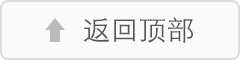如何为wps文档加密和解密
篇一:wps表格文件怎样破解设密码保护文件
wps表格文件怎样破解设密码保护
经常和办公软件打交道的人肯定知道,如果把加密保护文档的密码忘了就相当于将这个文件报废了,那将会是一件多么可怕的事情。但人类是万能的,今天就为大家介绍一办法,可以轻松破解Word和Excel的保护密码,解您后顾之忧。
解决方法:
1、将此文件另存为“文本文件(制表符分隔)(*.tst)”类型文件,如下图
2、单击保存后弹出下图提示
3、单击确定弹出下图
4、单击是,就已将Excel的保护密码破解。
5、接下来,打开另存为“文本文件(制表符分隔)(*.tst)”类型文件,如下图
6、打开后另存为“文本文件(制表符分隔)(*.tst)”类型文件,如下图
7、将其全选,然后复制如下图
8、打开WPS表格软件 ,然后将其复制的内容粘贴到
WPS表格中,如下图。
9、到此,Excel的保护密码文件就可重新编辑了。
篇二:超简单!用WPS文字取消word文档保护密码
超简单!用WPS文字取消word文档保护密码
注意:此方法仅仅是取消word文档原有的打开提示输入密码功能,前提是你已经知道该文档的打开密码,并非破解该密码。
一个word文档如果设置了保护密码,你每次打开时都要求输入密码,如图所示:
虽然这样有利于保护文档安全性,但如果这个文档需要频繁打开,就显得很麻烦了,怎样取消这个密码呢?其实很简单,以WPS文字为例:
1、输入密码打开文档;
2、点击左上角下拉箭头,打开菜单,选择“工具”--“选项”;
3、在“选项”中选择“安全性”,看到右侧有“打开文件密码”一项,显示的*号部分就是该文档现有的密码;
4、如果要取消该密码,直接将“打开文件密码”、“在此键入密码”两部分中的*号全部删除,点击“确定”即可。
5、关闭文档再次打开看看,是不是已经取消了输入密码功能了? :)
篇三:使用Word密码破解工具破解WPS的编辑限制
使用Word密码破解工具破解WPS的编辑限制
不管是Office还是WPS的Word文档都有好几种密码,打开密码、编辑密码以及VBA密码。其中“编辑密码”是一种用于限制用户编辑操作的密码设置,本文将具体讲解Word密码破解工具如何破解WPS的“编辑密码”。
1、设置WPS Word文档的“编辑密码”
打开WPS的Word文档后,点击主界面左上角的“WPS文字”按钮,然后选择“文件信息->文件加密”就会弹出密码设置框,如下图所示:
WPS Word文档的密码设置框
然后将“编辑密码”密码区域设置密码为“ac3”,保存密码设置后关闭WPS Word文档。
2、Word密码破解工具破解操作
启动Word密码破解工具,打开之前设置好编辑密码的Word 文档,自动开始运行准备攻击。因为只设置了较短的3位数密码,准备攻击可以立刻恢复密码,等待3秒左右WPS文档的“编辑密码”(写保护密码)被成功破解,如下图所示:
Word密码破解工具破解编辑密码
这里只是用Word密码破解工具试用版做一个破解“编辑密码”的案例展示,便于用户更加直观清晰的观察破解WPS文档密码的操作,正式版拥有更多更强大的实用功能。
来源:网络整理 免责声明:本文仅限学习分享,如产生版权问题,请联系我们及时删除。
《如何为wps文档加密和解密》出自:百味书屋链接地址:http://m.850500.com/news/35890.html 转载请保留,谢谢!